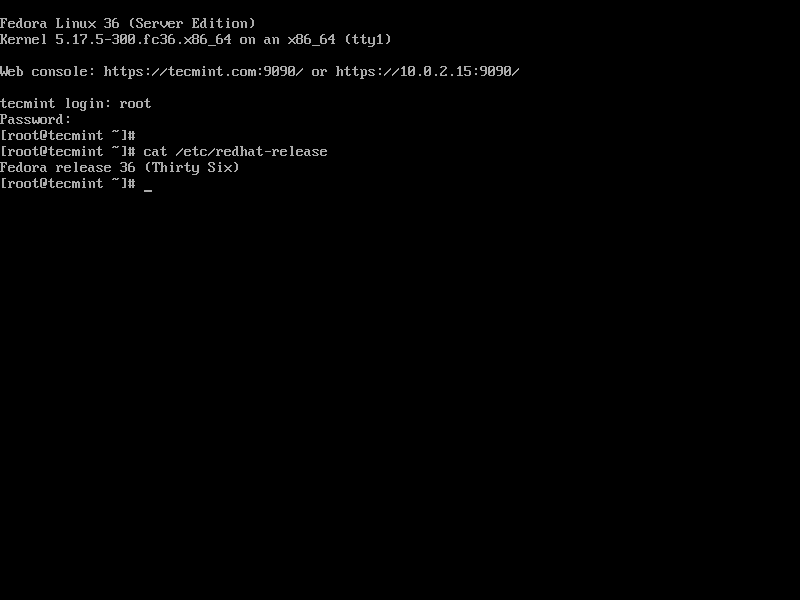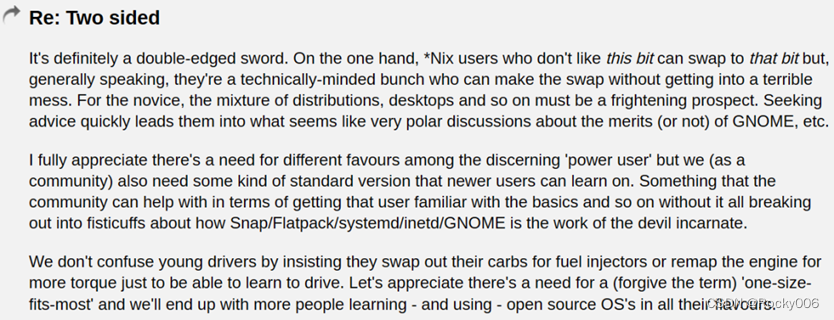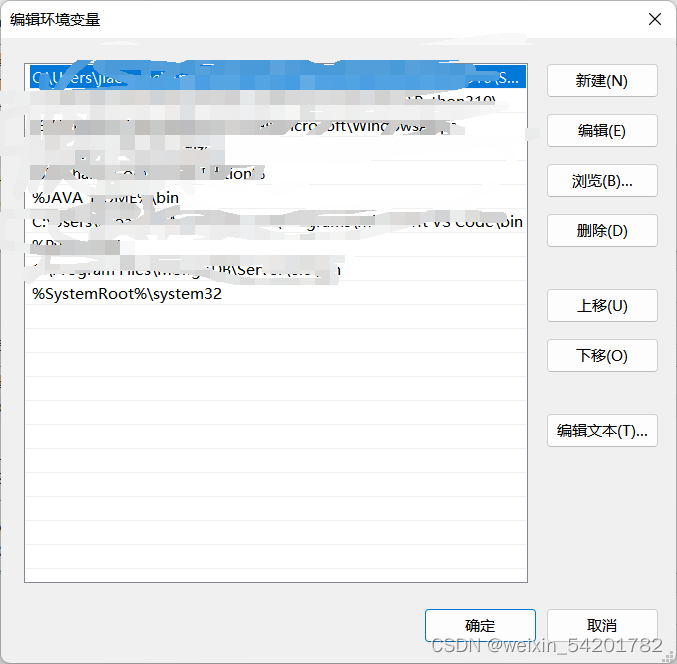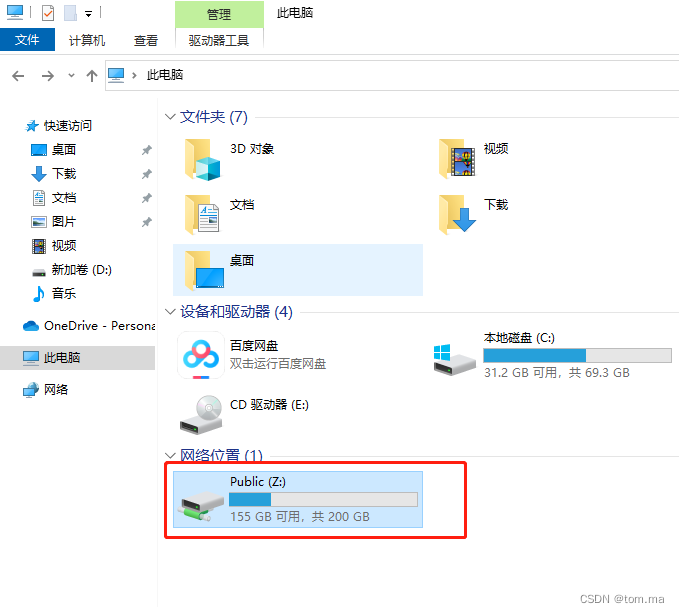Fedora-i3折腾笔记
- 介绍
- 安装
* 下载fedora-i3
* 制作安装盘
* 开始安装 - 配置
* 添加软件源
* 高分辨率屏幕
* 触摸板
* neovim
* 常用软件
* 输入法
* ohmyzsh(终端美化)
* v2rayA
* refind - 我的配置文件的使用
介绍
这里推荐下我个人的GitHub主页(配置文件全部都在这里): WenAnrong
这里先来几张图片:



为什么选择i3(原因):
- 轻量
- 文档多,配置不太麻烦
- 最主要的一个原因是我是双系统,linx仅仅是用来编程和写一些文档,用i3wm要比用桌面环境方便得多
安装
下载fedora-i3
下载地址为:frdora-i3
或者直接百度fedora-i3下载即可
制作安装盘
需要一个u盘,在windows下下载balenaEtcher 光盘刻录工具,将下载好的镜像刷入u盘即可
开始安装
重启进入u盘的镜像后,按下 $mod+Enter 键(也就是windows键+回车键),进入终端,输入以下命令
liveinst
进入安装引导程序,开始安装!(关于i3的基本用法,这里就不再赘述了)
配置
添加软件源
- snap
安装:
sudo dnf install snapd
sudo ln -s /var/lib/snapd/snap /snap
可以去这里搜索包下载:snap商店
- flatpak
安装:
sudo dnf install flatpak
使用:
- 在 flathub上找到需要的包
- 复制地址栏上的包名后进行安装
- 安装:
sudo flatpak install flathub 包名
- RPMFusion
- free仓库
sudo dnf install http://download1.rpmfusion.org/free/fedora/rpmfusion-free-release-$(rpm -E %fedora).noarch.rpm
- no free仓库
sudo dnf install http://download1.rpmfusion.org/nonfree/fedora/rpmfusion-nonfree-release-$(rpm -E %fedora).noarch.rpm
高分辨率屏幕
终端输入:
vim ~/.Xresources
写入:
Xft.dpi: 120
触摸板
参考博客:
- Ubuntu20.04+i3wm折腾笔记
- Linux触摸板设置
编写配置文件:
nvim /usr/share/X11/xorg.conf.d/40-libinput.conf
在包含libinput touchpad catchall的关键字的配置中的’Driver’下另起一行加入以下内容:
Option "Tapping" "on" # 开启模拟单击
Option "NaturalScrolling" "on" # 开启自然滚动
Option "TappingButtonMap" "lrm" # 开启双指点击=鼠标右键,三指点击=鼠标中键
Option "AccelProfile" "adaptive" # 鼠标加速
Option "AccelSpeed" "0.4" # 鼠标指针的加速速度(-1~1)
neovim
[外链图片转存失败,源站可能有防盗链机制,建议将图片保存下来直接上传(img-iMjebZpn-1626666735259)(./Fedora-i3折腾笔记/nvim2.png)]
这里请参考我的配置:WenAnrong/nvim_config
常用软件
| 名称 | 作用 |
|---|---|
| blueman | 蓝牙管理 |
| light | 亮度调节 |
| rofi | 查找软件 |
| gedit | 图形化文本编辑器 |
| gthumb | 图片查看器 |
| alacritty | 终端模拟器 |
| polybar | 一个bar |
| lxappearance | 主题选择软件 |
| feh | 墙纸软件 |
| variety | 以feh为基础的墙纸自动刷新软件 |
| picom | 渲染器,可以让终端半透明 |
| i3-gaps | 可以实现多个窗口间的小间距 |
| fcitx5 | 输入法 |
| fcitx5-rime | 输入法方案 |
| fcitx5-configtool | 输入法配置界面 |
| neofetch | 显示本机信息的软件 |
| ranger | 终端下的文件浏览器 |
| deepin-screenshot | 截图工具 |
输入法
- 安装:
sudo dnf install fcitx5 fcitx-rime fcitx-configtool
- 启用:
编辑配置文件:
nvim ~/.xprofile
写入:
export GTK_IM_MODULE=fcitx5
export QT_IM_MODULE=fcitx5
export XMODIFIERS="@im=fcitx5"export LANG="zh_CN.UTF-8"
export LC_CTYPE="zh_CN.UTF-8"
在i3-wm配置文件中加入:
exec_always --no-startup-id fcitx5
重启机器即可
- 配置:rime-settings
- 皮肤:Fcitx5-Material-Color
ohmyzsh(终端美化)
请参考博客:oh-my-zsh 国内安装及配置
v2rayA
- v2ray-core:
下载这个文件:https://raw.githubusercontent.com/v2fly/fhs-install-v2ray/master/install-release.sh
无法下载的话可以去这里下载github加速下载
然后依次执行以下命令:
chmod +x 刚刚的文件
sudo ./刚刚的文件
sudo systemctl enable v2ray&&sudo systemctl start v2ray
完成
- v2rayA
github项目地址:v2rayA
安装:rpm -i 包名
最后在i3配置文件中加入
exec_always --no-startup-id v2raya
完成
refind
介绍:系统启动引导界面
地址:refind
下载后安装即可,网上有配置教程
我的配置文件的使用
配置文件:
- i3wm-config
- WenAnrong/nvim_config
文档内有说明,请自行查看